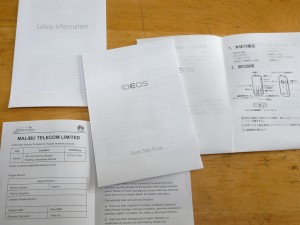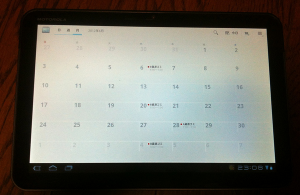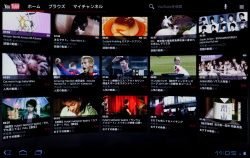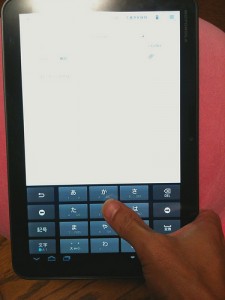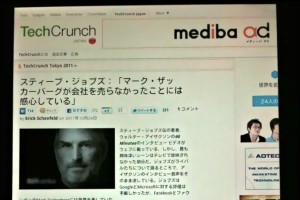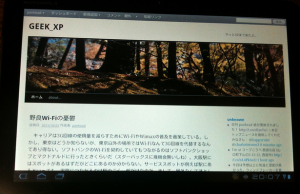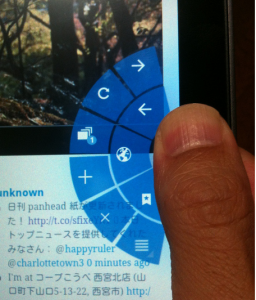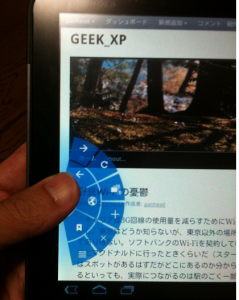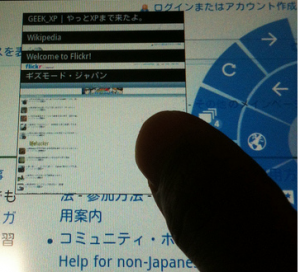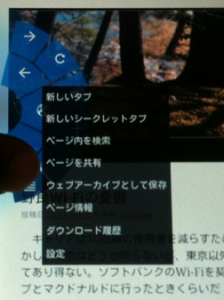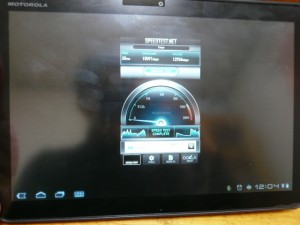電源on(22:00)
端末は完全に日本語化されていて、simeji や skype などがインストール済だったが、アカウント設定等はすべて消してあった。「最悪英語のままでもいいか」と思っていたので、助かった。
日本通信版のような無料通信SIMは無いので、iPhone 3GS のSIMを入れてみる。カードが認識されてsoftbankの表示がされた。試しに自宅に電話してみたら普通にかけられた。拍子抜けするほどに簡単。とりあえず、自宅の無線LANに入るように設定を追加。サクッと認識し繋がった。あらかじめこの端末用に作っておいたアカウントを gmail に設定したら、market や 地図も使えるようになった。(22:15)
次は、テザリング。このためだけに買ったと言っても過言ではない重要事項だ。テザリングのメニューはすぐ見つかり、iPhone 3GS の無線LAN設定からつかむことが出来た。しかし、インターネットができない。iPhone はもちろん、ideos からも繋がらないことを確認した。さっきブラウザで確認したときは自宅の無線LANでつながっていたのだった。よくかんがえたら、3Gでの接続を試していなかった。テザリング以前に 3G によるパケット通信が出来ていないのだ。そういえば AP の設定とかが必要だった。キャリアで端末を買った時にはショップでSIMを入れてアクティベートしてくれるから自分でやったことはなかったことを思い出した。
設定を探したがそれらしいそれらしいメニューが見当たらない。「アクセスポイント名」というものがあって、ここに設定が必要そうだが、押しても画面は真っ暗なままだ。「なんか制限がかかったゴミをつかまされたか?電話機専用か?」と焦った。しかし、良く考えたら、skypeも入れてくれてるし、amazonでは skype が使えるとアピールしていたので、ネット接続出来ないはずは無い。
そこで、このような参考になるサイト仙石浩明の日記:Huawei IDEOS U8150 の各国キャリア向けファームウェアの比較を発見。この端末がSBMで使えるかどうかを調べる方法があった。そして、その通りに調べると、この端末に入っていたのは実績のあるイタリアのファームウェアだった(返す返すも並行輸入業者に感謝)。ここで、端末が悪くないことを確信、再度設定に取りかかるべく調べていると、ドライバ置き場:HuaweiのAndroidスマートフォン、Ideos U8150-Bに「・アクセスポイント名に入ると黒い画面のまま先に進みませんが、焦らずにハードキーのメニューボタンを押すとメニューが現れて新規APNが作成出来ます」という記述を発見。しかし、いくらメニューボタン(と勘違いしていた黒の物理ボタン)を押しても反応はなかった。ふと、honeycomb の下にあったあまり使われていないメニューボタンを押してみた。画面が変わった…(23:30)
そこから、さらにネットを徘徊して必要な情報を収集。APNを設定するががなかなか繋がってくれない。そして、どこかのまとめサイトで「認証タイプはPAPまたはCHAPに」という書き込みを発見。入れてみてもダメだった。(01:30)
ここまで、色々と入れたり戻したりを繰り返したので、一休みして最初からやってみることにした。工場出荷状態にするとショップがやってくれた日本語化やアプリのインストールが無になりそうな気がしたので、APNの設定を削除し再開。
一つ一つ入力ミスがないか確認しながら入れ直したら、ステータスエリアにアイコンが追加された!! gmalを起動すると先ほどまで出ていた「接続されていない」通知が出なくなった。他のアプリも試したが正常に動作した。APNの設定のどこかを入れ間違えていたようだ。字が小さい上に文字がにじんでいるので確認が難しくはまってしまった(老眼入ってるからなぁ)。入力のキーボードが小さい上にローマ字と数字をキーボードを切り替えていれなければならないのも難しさを助長している。成功のポイントは simeji ではなく android 標準のIMにしたことだった。
 この状態で、ideos のテザリングをオンにして iPhone 3GS で接続。普通に繋がった!さらに XOOM からも接続。OK!(2:30)
この状態で、ideos のテザリングをオンにして iPhone 3GS で接続。普通に繋がった!さらに XOOM からも接続。OK!(2:30)
 テザリングしている間は左上にアイコンが表示される。前にチャレンジしたプロキシとは違い、インフラストラクチャーモードなのでクライントからは簡単そのもの。ポートの制限もない。当然、radikoでラジオを聞くことも可能だ。
テザリングしている間は左上にアイコンが表示される。前にチャレンジしたプロキシとは違い、インフラストラクチャーモードなのでクライントからは簡単そのもの。ポートの制限もない。当然、radikoでラジオを聞くことも可能だ。
 通知をプルダウンしてテザリングの設定を表示できる。テザリングをストップするときに便利。開始の際には、設定か・ネットワーク設定・テザリング。
通知をプルダウンしてテザリングの設定を表示できる。テザリングをストップするときに便利。開始の際には、設定か・ネットワーク設定・テザリング。
 ポータブルWi-Fi接続をチェックするとテザリング開始。USBでもできるらしい。Wi-FiがないPCをつなぐような場合にはこちらを使うといいのかもしれない。
ポータブルWi-Fi接続をチェックするとテザリング開始。USBでもできるらしい。Wi-FiがないPCをつなぐような場合にはこちらを使うといいのかもしれない。
 チェックボックスをオンにするだけで開始するが、暗号化キーなしになってしまうので、SSIDと暗号化キーの設定を行うほうがよい。設定しなければSSDIDは AndroidAPだ。暗号化キーはWPA/PSEKのみ。これより強くも弱くもできない。故にゲーム機等は繋げない可能性がある。
チェックボックスをオンにするだけで開始するが、暗号化キーなしになってしまうので、SSIDと暗号化キーの設定を行うほうがよい。設定しなければSSDIDは AndroidAPだ。暗号化キーはWPA/PSEKのみ。これより強くも弱くもできない。故にゲーム機等は繋げない可能性がある。
APN設定をメモる。自分のための覚書なので、Softankの黒いSIMカードの設定。法外な請求が来ても責任とれません。また、端末のバージョン等の違いで動作しないかもしれません。
使用端末
IDEOS 8150-D
ファームウェア :U8150V100R001C02B827SP01
Androidバージョン :2.2
ベースバンドバージョン:22201003
カーネルバージョン :2.6.32.9-perf
huawei@product #1
ビルド番号 :U8150V100R001C127B818SP05
・Softbank 黒SIM(iPhone用)
名前:(なんでもかまわない)
APN:smile.world
プロキシ:<未設定>
ポート:<未設定>
ユーザー名:dna1trop
パスワード:so2t3k3m2a
サーバー:<未設定>
MMSC:http://mms/
MMSプロキシ:smilemms.softbank.ne.jp
MMSポート:8080
MCC:440(最初から入っている)
MNC:20(最初から入っている)
認証タイプ:PAPまたはCHAP
APN:<未設定>